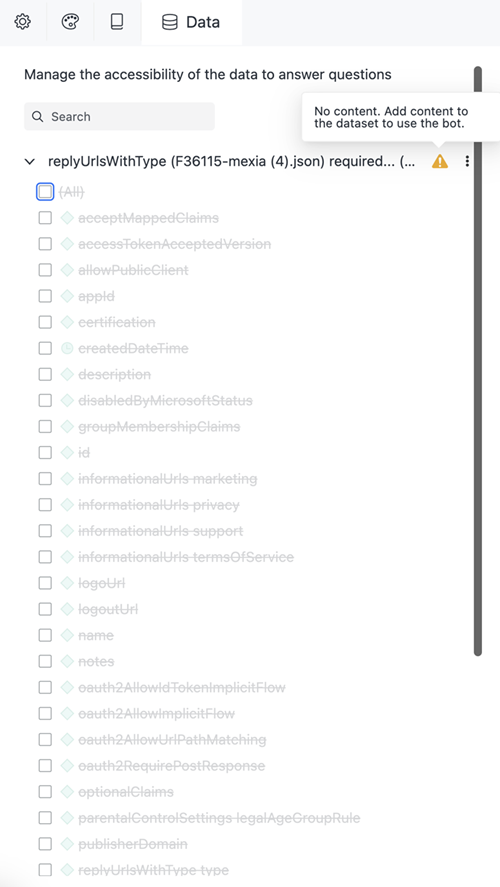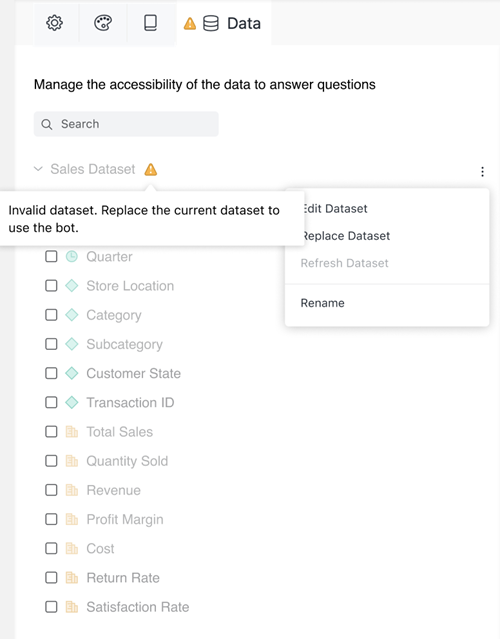Strategy ONE
Administrar datos
Comienza en Strategy One (marzo de 2025), los bots se han mejorado para mejorar las respuestas y el proceso de creación de bot. Para obtener más información sobre las mejoras, consulte Strategy One (March 2025) Enhancements.
-
Puede continuar a crear bots, así como editar y uso bots creados en versiones anteriores. Para una introducción, consulte Auto bots: Bots independientes personalizados (antes de marzo de 2025).
-
Para habilitar los nuevos bots, póngase en contacto con Strategy soporte. Para ver una introducción a los nuevos bots, consulte Auto Bots: Customized Stand-Alone Bots. Para conocer los pasos para crear un bot nuevo, consulte Create a Bot.
El panel Datos muestra los conjuntos de datos que ha añadido al bot, junto con sus objetos. Gestionar los datos por:
También puede hacer lo siguiente:
-
Reemplazar un conjunto de datos con un conjunto de datos existente o con un conjunto de datos nuevo
-
Uso Datos avanzados Preparación para revisar, corregir y manipular conjuntos de datos. Las tareas incluyen agregar e integrar múltiples conjuntos de datos, crear indicadores y atributos derivados y vincular atributos para una combinación de datos fluida.
Especifique los objetos del conjunto de datos que se deben excluir del procesamiento de bot
A partir de MicroStrategy ONE (marzo de 2024), puede especificar qué atributos e indicadores no desea que utilice el bot. El bot no procesa los objetos excluidos para preguntas o respuestas.
A partir de MicroStrategy ONE (junio de 2024), puede especificar qué campos de atributo no desea que utilice el bot. El bot no procesa representaciones de atributos excluidos para preguntas o respuestas.
-
Abra un bot existente y haga clic en el botón Editar
 en la esquina superior derecha.
en la esquina superior derecha. -
Haga clic en la Datos panel
 .
. -
Expanda el conjunto de datos que desee modificar.
-
Para excluir un objeto del bot, desmarque su casilla de verificación.
-
Si desea que el bot acceda a un objeto excluido, seleccione su casilla de verificación. Puede agregar rápidamente todos los objetos en un conjunto de datos activando la casilla de verificación del conjunto de datos.
-
Haga clic en Guardar.
-
Para excluir un campo de atributo, haga clic con el botón derecho en el atributo, seleccione Campos de atributo disponibles y desmarque la casilla de verificación del campo de atributo.
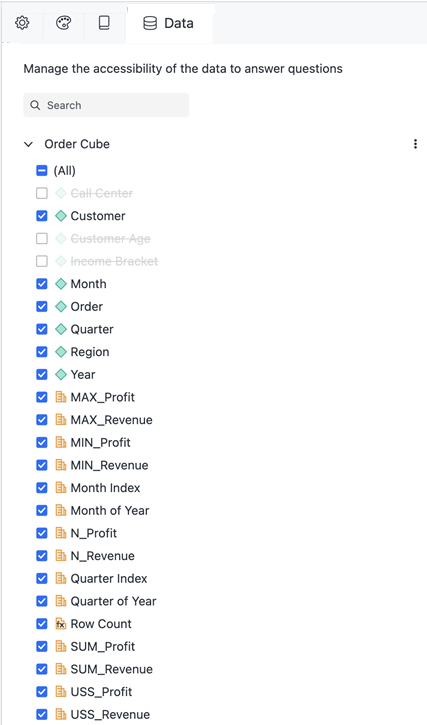
Si se excluyen todos los objetos de los conjuntos de datos del bot, se muestra un error porque el bot no tiene datos de donde obtener las respuestas. Un bot debe tener al menos un objeto seleccionado para estar activo.
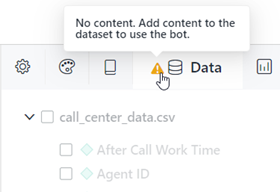
Cambiar el nombre de un conjunto de datos
Puede cambiar el nombre de un conjunto de datos si los datos son importados, es decir, si los ha añadido como un conjunto de datos nuevo, no desde un informe o un conjunto de datos que ya se encuentran en el proyecto.
-
Crear un nuevo bot o abra un bot existente y haga clic en el Editar
 en la esquina superior derecha.
en la esquina superior derecha. -
Haga clic en la Datos panel
 .
. -
Haga clic en Más
 que desea renombrar el conjunto de datos y seleccione Cambiar nombre.
que desea renombrar el conjunto de datos y seleccione Cambiar nombre. -
Escriba el nuevo nombre y pulse Intro.
-
Haga clic en Guardar.
Cambiar nombre de atributos
A partir de MicroStrategy ONE (marzo de 2024), puede cambiar el nombre de los atributos en los conjuntos de datos del bot.
-
Crear un nuevo bot o abra un bot existente y haga clic en el Editar
 en la esquina superior derecha.
en la esquina superior derecha. -
Haga clic en la Datos panel
 .
. -
Haga clic con el botón derecho en el atributo al que desea cambiar el nombre y seleccione Cambiar nombre.
-
Escriba el nuevo nombre y pulse Intro.
-
Haga clic en Guardar.
Cambiar nombre de indicadores y darles formato
A partir de MicroStrategy ONE (marzo de 2024), puede renombrar indicadores en su conjunto de datos. Para cada métrica, puede seleccionar el formato de número usado para mostrar los valores en las respuestas del bot.
-
Crear un nuevo bot o abra un bot existente y haga clic en el Editar
 en la esquina superior derecha.
en la esquina superior derecha. -
Haga clic en la Datos panel
 .
. -
Para cambiar el nombre de una indicador, haga clic con el botón derecho en ella y seleccione Cambiar nombre. Escriba el nuevo nombre y pulse Intro.
-
Para formatear un indicador, haga clic con el botón derecho en él y señale Formato de número. En la lista desplegable, seleccione el tipo de formato, como Moneda o Porcentaje. Personalizar el formato (por ejemplo, decimales descendentes).
-
Haga clic en Aceptar.
-
Haga clic en Guardar.
Resolución de problemas con los datos de bot
- Si borra todos los objetos, se mostrará un error porque el bot no puede responder a las preguntas sin datos.
- Si un cubo en memoria independiente se cambia a acceso directo a datos (DDA) fuera del bot, el bot ya no admite los datos.